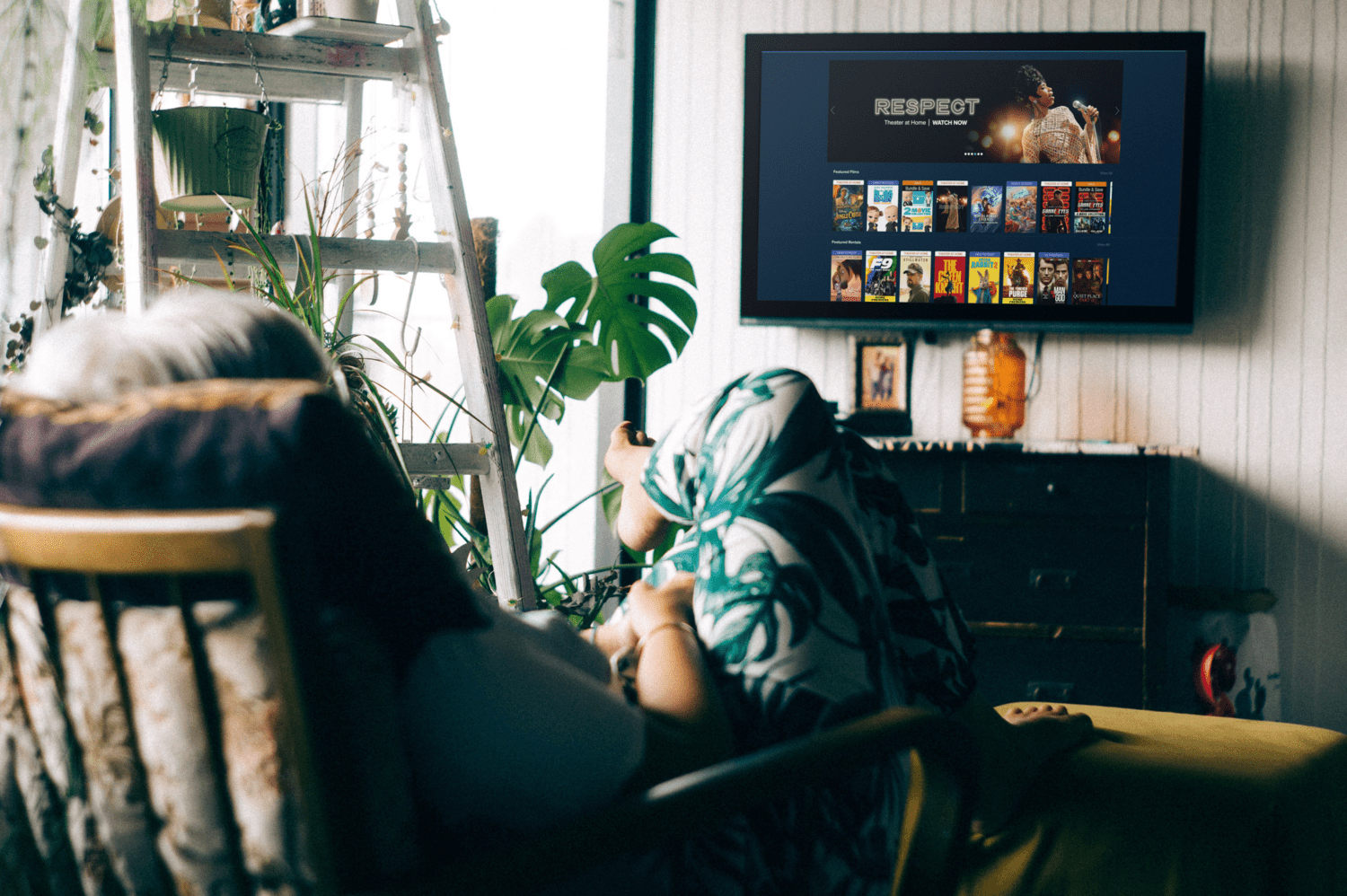Mitä tietää
- On Fire Stick: Siirry kohtaan löytö † Hakulaatikko † kirjoita «Vudu» tai käytä ääniohjausta ja etsi sovellus «Vudu» > valitse Vudu ja lataa.
- Vudu tarjoaa ainutlaatuisia ominaisuuksia suoratoistopalveluun.
- Vudu toimii samalla tavalla kuin iTunes.
Tässä artikkelissa kerrotaan, kuinka Vudu ladataan Fire Stickiin.
Voitko pelata Vudua Amazon Fire Stickillä?
Kyllä, Fire Stickille on saatavana Vudu-sovellus.
Lataa Vudu Fire Stickiin
Vudun lataaminen Fire Stickiin on helppoa. Toimi seuraavasti:
-
Siirry Amazon Fire Stickin aloitusnäyttöön . valita Talo nuppi.
-
Valitse löytö ylävalikosta.
-
Valitse Hakulaatikko†
-
Kirjoita hakukenttään «Vudu». Fire Stickisi tulee täyttää termi, kun olet kirjoittanut kaksi ensimmäistä kirjainta.
Huomautus
Fire Stickin käyttäjät voivat myös käyttää Fire Stickin ääniohjausominaisuuksia. Tämä on kuitenkin saatavilla vain tietyissä maissa.
-
Valitse vudu ja lataa Vudu Fire Stickiin noudattamalla näytön ohjeita.
Kuinka katson ilmaisia Vudu-elokuvia Fire Stickilläni?
Yksi ominaisuuksista, joita Vudu jakaa muiden palvelujen, kuten Freeveen, kanssa on tarjota rajoitettuja sisältövaihtoehtoja ilmaiseksi. Et kuitenkaan voi käyttää näitä valintoja suoraan Fire Stickistä. Et näe «ilmaista» -vaihtoehtoa näyttövalikossasi. Siksi sinun tulee olla luova ja suoratoistaa Fire Stickiin tietokoneeltasi. Voit tehdä tämän noudattamalla näitä ohjeita.
Määritä Fire Stick peilausta varten
Ennen kuin asennat tietokoneesi, valmistele Fire Stick peilausta varten. Noudata näitä alla olevia nopeita ohjeita asettaaksesi näytön peilaus Fire Stickissä:
-
Paina ja pidä painettuna Talo -painiketta Amazon Fire Stickissäsi, kunnes valikko tulee näkyviin.
-
Valitse peili†
-
Fire Stick on nyt valmis vastaanottamaan tietoja tietokoneeltasi.
Määritä tietokoneesi peilausta varten
Seuraavaksi määritämme tietokoneesi. Määritä näytön peilaus tietokoneellasi seuraavasti:
-
Valitse valikkopalkista ilmoituksia kuvake.
-
Valitse Lomake† Vaihtoehtoisesti voit käyttää WIN+K Pikanäppäin.
-
Sinun pitäisi nähdä luettelo käytettävissä olevista langattomista näytöistä ja äänilaitteista.
-
Valitse omasi Amazon Fire Stick†
Onko Peacock saatavilla Fire Stickissä?
Toinen tutustumisen arvoinen sovellus on Peacock. NBC ja Universal Studios tuottavat sen ja tarjoavat myös ilmaista sisältöä sekä maksullisia tilausvaihtoehtoja. Se on saatavana myös Fire Stickiin.
Kuinka lataan Peacock on Fire Stick?
Lataa Peacock on Fire Stick noudattamalla näitä ohjeita:
-
Siirry Fire Stickin aloitusnäyttöön painamalla Talo nuppi.
-
Valitse löytö valikkopalkista.
-
Valitse Hakulaatikko†
-
Kirjoita «Peacock» hakukentässä. Sen pitäisi täyttyä automaattisesti muutaman ensimmäisen kirjaimen kirjoittamisen jälkeen.
-
Lataa sovellus noudattamalla näytön ohjeita.
Hienoa Peacockissa on, että sinun ei tarvitse antaa luottokorttitietoja käyttääksesi ilmaista sisältöä. Siksi tämä sovellus on upea lisä Fire Stick -kokoelmaan ilman pelkoa vahingossa tapahtuvista sovelluksen sisäisistä ostoksista, jotka johtavat odottamattomaan laskuun.
FAQ
-
Kuinka lataan Kodin Fire Stickiin?
Lataa Kodi Fire Stick -laitteeseen siirtymällä osoitteeseen asetukset ja valitse Laite † Kehittäjävaihtoehdot† Vaihtaa Sovellukset tuntemattomista lähteistä† Siirry Amazon App Storeen ja lataa Downloader-sovellus. Ohjaa Downloader-sovellus Kodi-verkkosivustolle ja lataa 32-bittinen Kodi-asennus ja seuraa määrityskehotteita.
-
Kuinka lataan Cinema on Fire Stickin?
Jos haluat ladata Cinema HD APK:n Fire Stick -laitteeseen, sinun on ladattava sovellus sivulta, koska et voi saada sitä Amazon App Storesta. Lataa ensin Downloader-sovellus Amazon App Storesta. Siirry Fire Stickillä osoitteeseen asetukset † Laite † Kehittäjävaihtoehdot † Asenna tuntemattomia sovelluksia† Ota Downloader käyttöön, avaa Downloader, napsauta URL-kenttää ja kirjoita https://www.firesticktricks.com/cinema ladataksesi Cinema HD:n APK-tiedoston ja seuraa ohjeita.